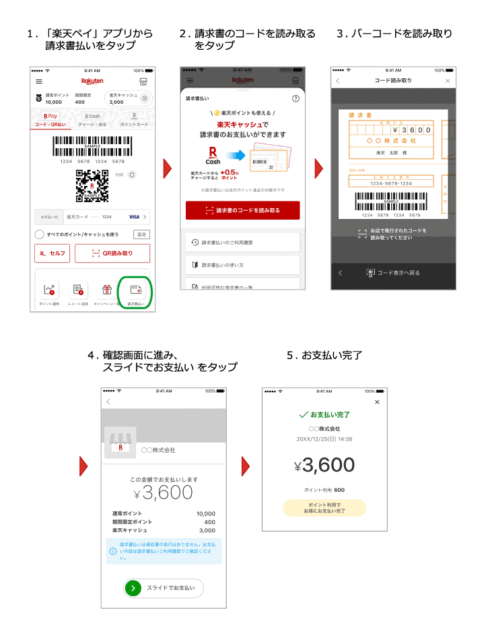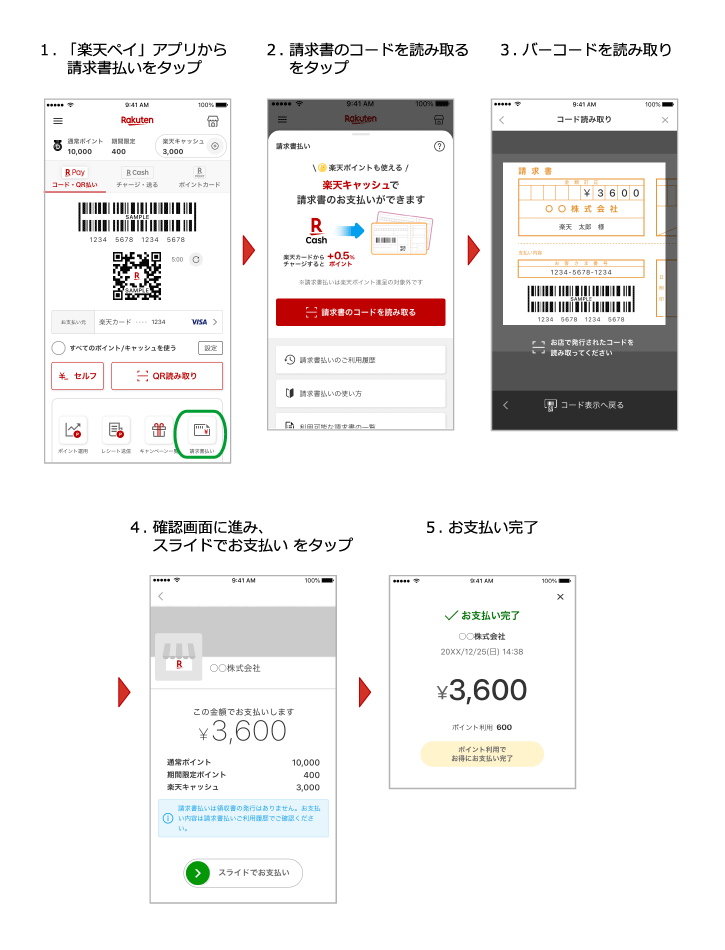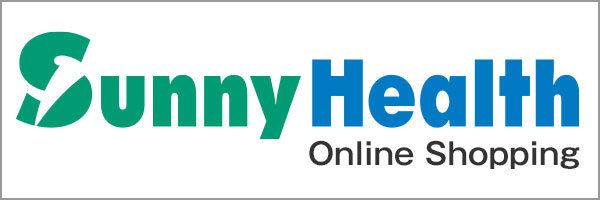スマートフォン決済サービスによるお支払いについて
~「コンビニ・ゆうちょ払込」のお客様へ~
下記に該当する決済サービスのアプリから、コンビニ払込票に印字されているバーコードを読み取るだけでご決済いただける方法です。
- PayPay請求書払い
- ゆうちょPay(銀行Pay)
- PayB決済サービス
- はまPay(銀行Pay)
- YOKA!Pay(銀行Pay)
- こいPay(銀行Pay)
- J-Coin請求書払い
- 楽天銀行コンビニ支払い
- au PAY(請求書支払い)
- OKIPay(銀行Pay)
- 楽天ペイ(請求書払い)
【PayPayでのお支払い】
払込票に印刷されたバーコードをPayPayアプリでスキャンし、即時払いを可能とするサービスです。
PayPayサービスの詳細はこちらにてご確認ください。
→https://www.dsk-ec.jp/products/paypay/
※1回のご購入でのご利用限度額は、300,000円(税込)までとなっております。
●ご利用方法
1)PayPayアプリホームの[請求書/税金]をタップ
2)「請求書をスキャンする」をタップ
3)払込票の二次元コードやバーコードを読み取り
4)支払い内容、支払い方法を確認し、「今すぐ支払う」をタップ
5)お支払い完了
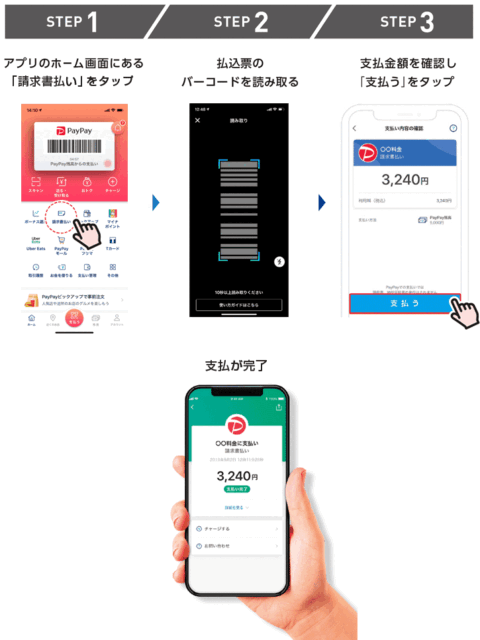
【ゆうちょPayでのお支払い】
払込票に印刷されたバーコードを、スマートフォンにインストールしたゆうちょPayアプリで読み込むことにより、ゆうちょ口座からお支払いをおこなうサービスです。
ゆうちょPayサービスの詳細はこちらにてご確認ください。
→https://www.jp-bank.japanpost.jp/kojin/sokin/yuchopay/kj_sk_yp_goriyo.html
●ご利用方法
1)アプリを起動して取引暗証番号を入力
2)支払い方法の「コード読取」を選択
3)起動したカメラで払込票のバーコードを読み取り
4)金額当を確認してスライド
5)取引暗証番号を入力
6)お支払い完了
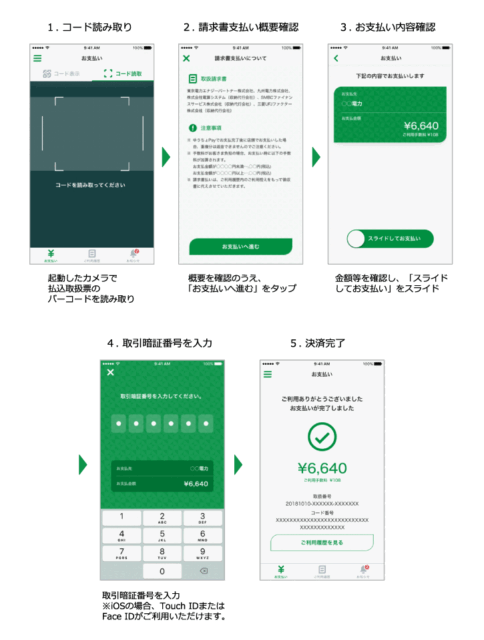
【PayBでのお支払い】
コンビニ払込票に印字してあるバ-コ-ドをを読み込むだけで、事前に登録した銀行口座から、いつでもどこでも簡単にお支払いが出来る多機能決済アプリです。
※ただし、ご登録の際に、お支払方法を「預金口座」での引き落としを選択された方のみご利用いただけます。
PayBサービスの詳細はこちらにてご確認ください。
→https://payb.jp/
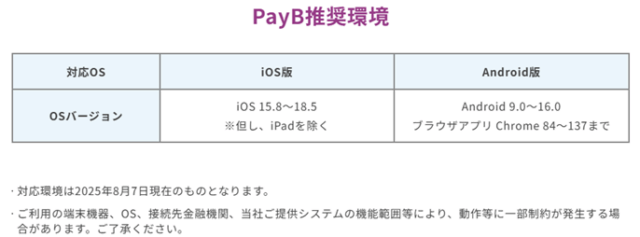
※1回のご購入でのご利用限度額は、300,000円(税込)までとなっております。
※利用可能な金融機関はこちら
→https://payb.jp/list_f.html
●ご利用方法
1)アプリを起動し、請求書の二次元コードやバーコードを読み取り
2)支払い情報を確認し、支払い用の暗証番号を入力
3)お支払い完了
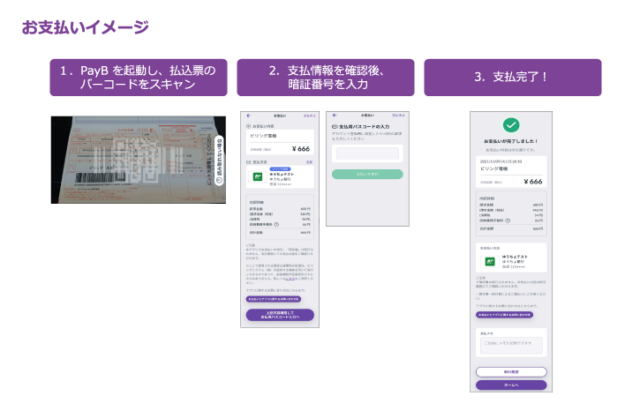
【はまPayでのお支払い】
払込票に印刷されたバーコードを、スマートフォンにインストールしたはまPayアプリで読み込むことにより、横浜銀行の口座からお支払いをおこなうサービスです。
はまPayサービスの詳細はこちらにてご確認ください。
→https://www.boy.co.jp/kojin/hamapay/payment-slip.html
●ご利用方法
1)アプリのTOP画面から「請求書払い」をタップ
2)注意事項を確認後、「始める」ボタンでカメタを起動
3)払込票の二次元コードを読み取り
4)支払い情報を確認し、「取引認証番号」を入力
5)お支払完了
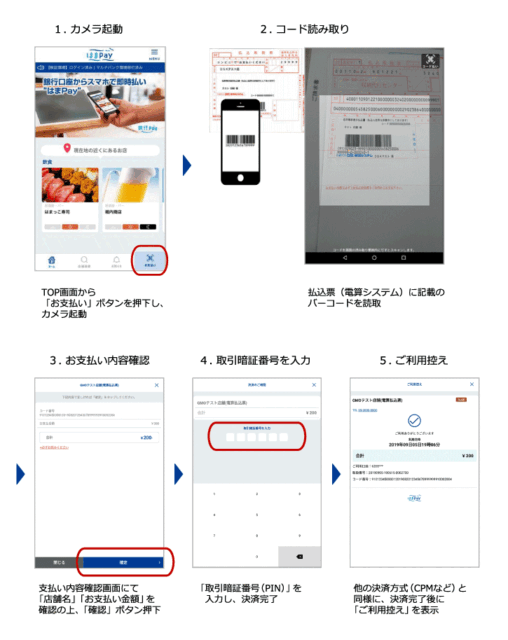
【YOKA!Payでのお支払い】
払込票に印刷されたバーコードを、スマートフォンにインストールしたYOKA!Payアプリで読み込むことにより、福岡銀行、熊本銀行、親和銀行の口座からお支払いをおこなうサービスです。
YOKA!Payサービスの詳細はこちらにてご確認ください。
→https://www.fukuokabank.co.jp/personal/service/yokapay_haraikomi/
●ご利用方法
1)アプリのTOP画面から「お支払い」ボタンをタップ
2)起動したカメラで払込票の二次元コードやバーコードを読み取り
3)支払い情報を確認し、「確定」ボタンをタップ
4)支払い情報を確認し、「取引認証番号」を入力
5)お支払完了
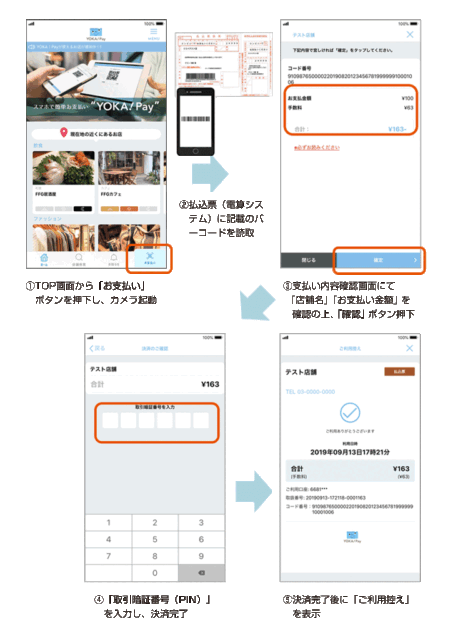
【こいPayでのお支払い】
払込票に印刷されたバーコードを、スマートフォンにインストールしたこいPayアプリで読み込むことにより広島銀行の口座からお支払いをおこなうサービスです。
こいPayサービスの詳細はこちらにてご確認ください。
→https://www.hirogin.co.jp/service/use/coi-pay/
●ご利用方法
1)アプリのTOP画面から「コード読み取り」をタップ
2)起動したカメラで払込票の二次元コードやバーコードを読み取り
3)支払い情報を確認し、「お支払い金額確認」ボタンをタップ
※金額が表示されない場合は、ご自身で金額を入力
4)ご利用控えが表示されたら、お支払完了
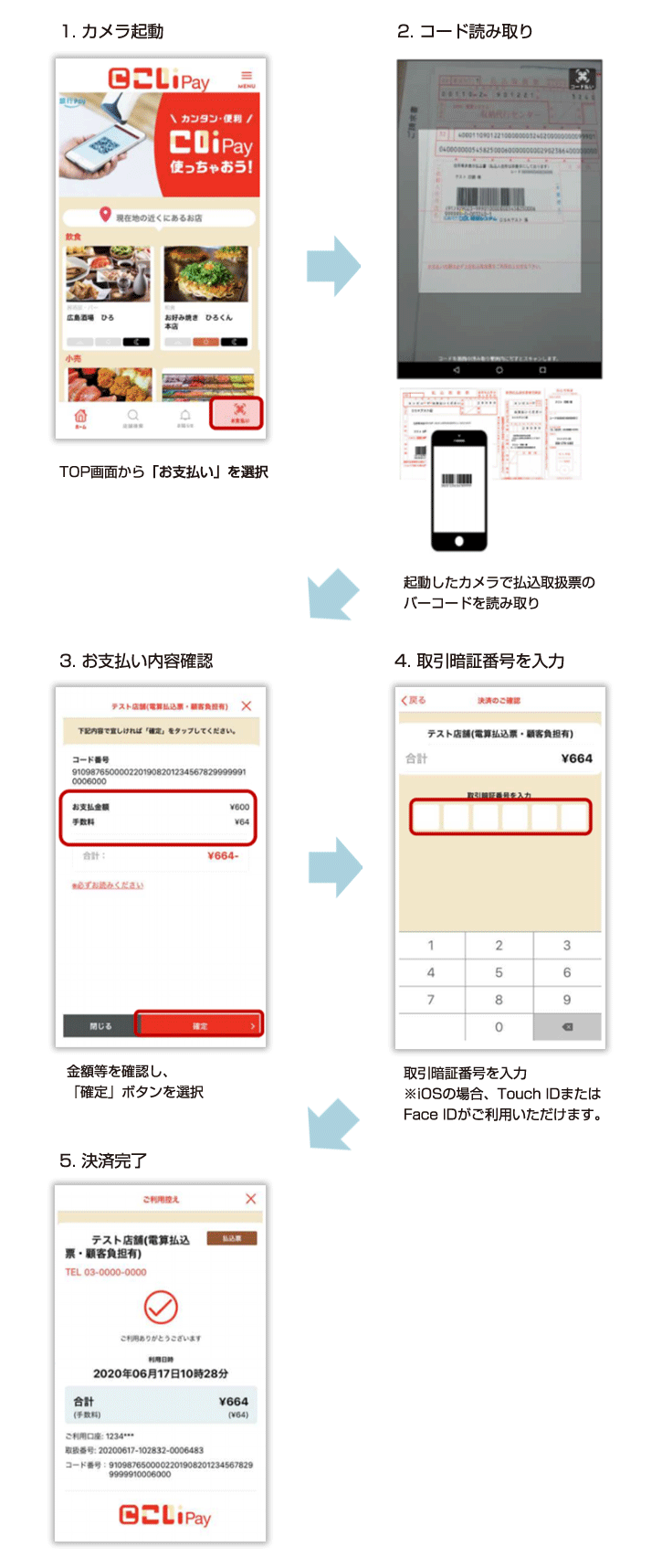
【J-Coin請求書払い】
払込票に印刷されたバーコードを、スマートフォンにインストールしたJ-Coin Payアプリで読み取ることにより即時払いをおこなうサービスです。
J-Coin請求書払いサービスの詳細はこちらにてご確認ください。
→https://j-coin.jp/user/bill-payment/
●ご利用方法
1)アプリのTOP画面から「請求書払い」をタップ
2)起動したカメラで払込票の二次元コードやバーコードを読み取り
3)支払い情報を確認し、「支払う」をタップ
4)お支払完了
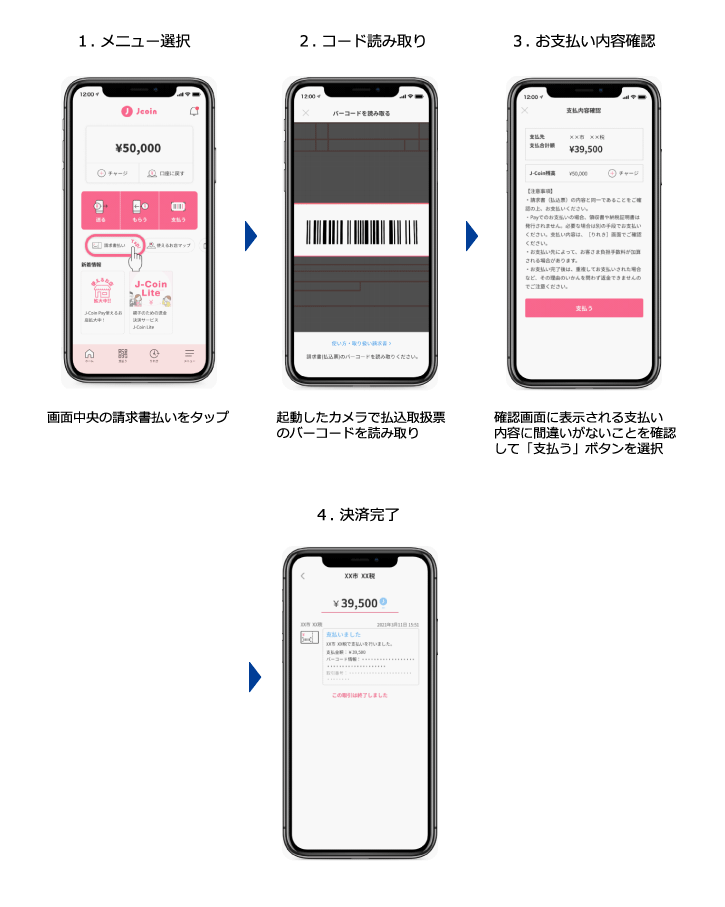
【楽天銀行コンビニ支払い】
払込票に印刷されたバーコードを、スマートフォンにインストールした楽天銀行アプリで読み込むことにより、楽天銀行の口座からお支払いをおこなうサービスです。
楽天銀行コンビニ支払いサービスの詳細はこちらにてご確認ください。
→https://www.rakuten-bank.co.jp/transfer/cvs-payment/
●ご利用方法
1)楽天銀行アプリを起動し、「楽天銀行コンビニ支払」をタップ
2)起動したカメラで払込票の二次元コードやバーコードを読み取り
3)支払い情報を確認し、「支払いを実行する」をタップ
4)お支払完了

【au PAY(請求書支払い)】
払込票に印刷されたバーコードを、スマートフォンにインストールしたau Payアプリで読み込むことにより即時支払いをおこなうサービスです。
au PAY(請求書支払い)サービスの詳細はこちらにてご確認ください。
→https://www.rakuten-bank.co.jp/transfer/cvs-payment/
●ご利用方法
1)アプリを起動し、「コード読み取り」をタップ
2)起動したカメラで払込票の二次元コードやバーコードを読み取り
3)支払い情報を確認し、「支払い確定」をタップ
4)お支払完了
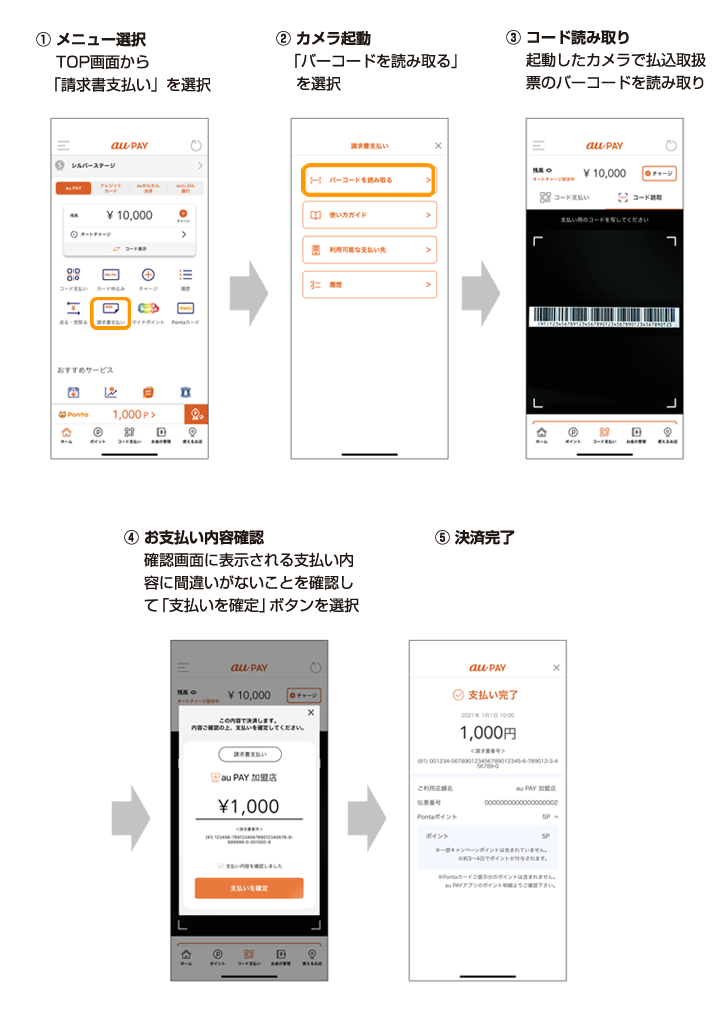
【OKIPayでのお支払い】
払込票に印刷されたバーコードを、スマートフォンにインストールしたOKIPayアプリで読み込むことにより沖縄銀行の口座からお支払いを行えるサービスです。
OKIPay(銀行Pay)サービスの詳細はこちらにてご確認ください。
→https://www.okinawa-bank.co.jp/kojin/shohin_service/okipay/
●ご利用方法
1)アプリを起動し、「請求書払い」をタップ
2)起動したカメラで払込票の二次元コードやバーコードを読み取り
3)支払い情報を確認し、「支払う」ボタンをタップ
4)お支払完了
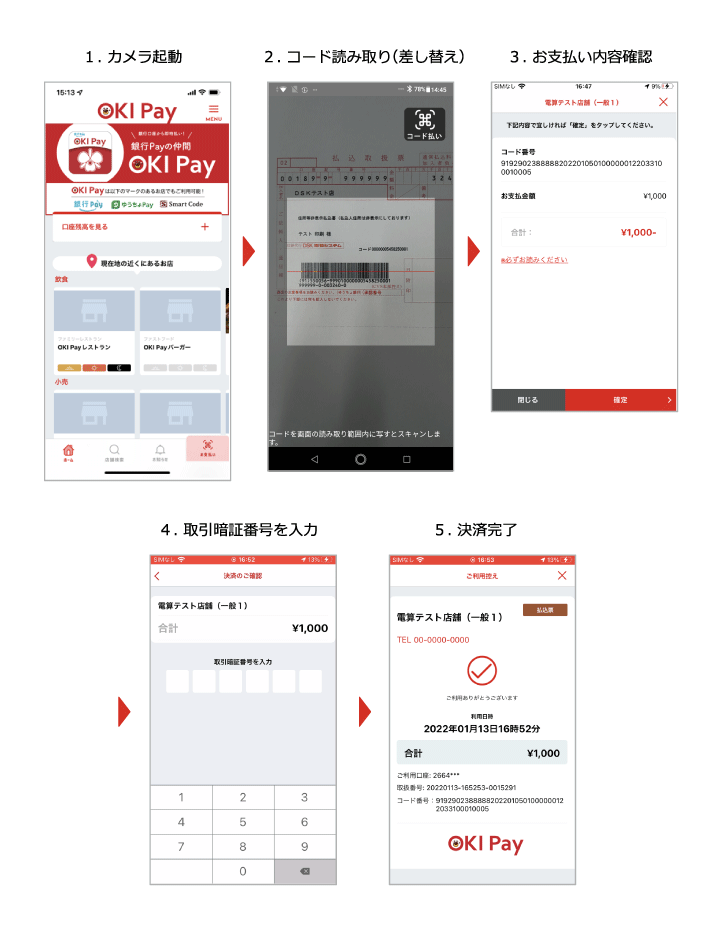
【楽天ペイ(請求書払い)でのお支払い】
払込票に印刷されたバーコードを、スマートフォンにインストールした楽天ペイアプリで読み込むことにより
即時支払いをおこなうサービスです。
楽天ペイ(請求書払い)サービスの詳細はこちらにてご確認ください。
→https://pay.rakuten.co.jp/guide/invoice-payment/?l-id=top_guide_payment
●ご利用方法
1)アプリを起動し、「請求書払い」をタップ
2)「請求書のコードを読み取る」をタップ
3)起動したカメラで払込票の二次元コードやバーコードを読み取り
4)確認画面に進み、「スライドでお支払」をタップ
5)お支払完了